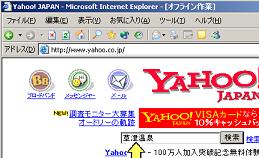
← 1.Yahooのページを開き、「草津温泉」を検索します。
2.Yahooトラベルで「草津温泉」の観光案内がヒットしたので、これをクリックします。 →
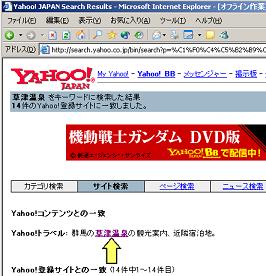
IT topページ > 演習top > 講座1 | 講座2 | 講座3 >演習1 >演習2 >演習3
|
演習1 旅行情報検索
|
← 1.Yahooのページを開き、「草津温泉」を検索します。 2.Yahooトラベルで「草津温泉」の観光案内がヒットしたので、これをクリックします。 → |
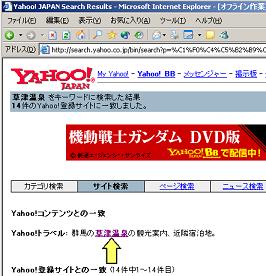 |
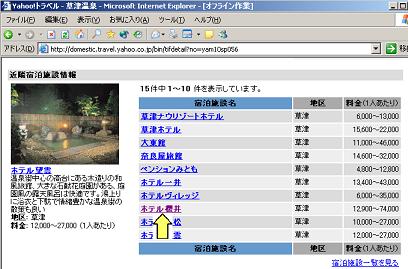 |
← 3.旅館の一覧が表示されますので、スクロールして見易い位置にした後、例として 「ホテル櫻井」をクリックします。 | |
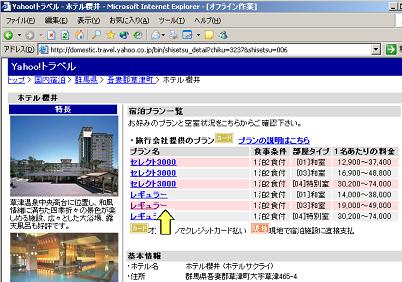 |
← 4.次のページで、同様にスクロールして見易い位置にした後、部屋のメニューから、 「レギュラー」を選びクリックします。 | |
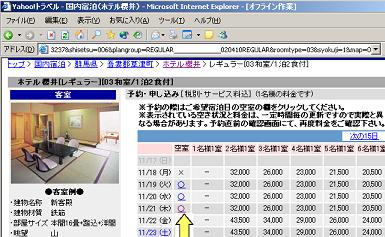 |
← 5.次のページで、同様にして、希望宿泊日を選択し、クリックします。 | |
| 6.予約のページが開きますので、必要事項を記入して、「次に進む」をクリックします。↓ | ||
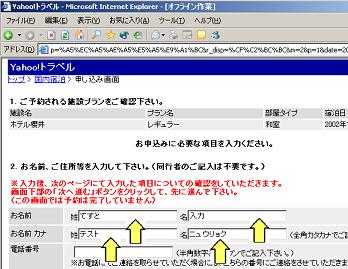 |
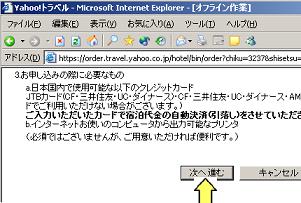 |
|
|
7.確認のページで、記入漏れなどが指摘されることがあります。訂正事項があれば
訂正して、 「次に進む」をクリックします。 無ければ予約が成立し、確認の表示がされます。↓ |
||
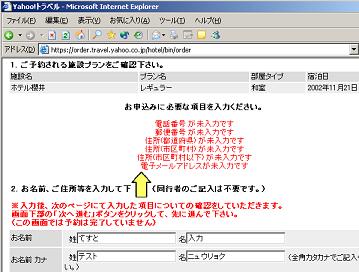 |
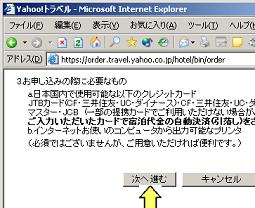 |
|
| * 注意事項
予約などの契約事項は、その内容を予めメモにしてから申込むようにしましょう。 記録に残すためと間違い入力の防止になります。 |
||
|
演習2 プロバイダ比較検索
|
← 1.Google のページを開き、「プロバイダ 比較」を入力し、検索します。 2.二つ目のHikaku.com のページを開いてみます。 ↓ |
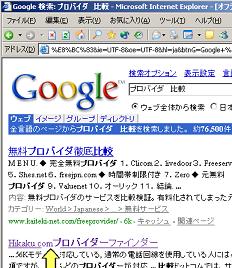 |
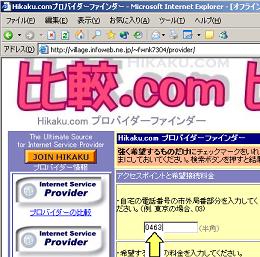 |
← 3.比較.com のページが開きますので、「0463」と入力し、 |
 |
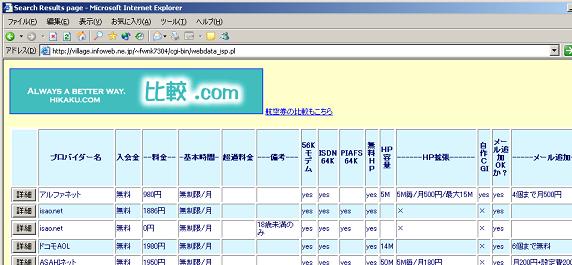 |
||
|
4.また、左の各項目について、 |
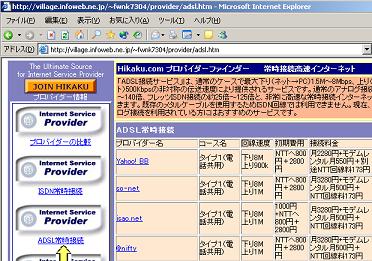 |
|
|
演習3 ウイルス対策ページをみる
|
←1.nifty のページを開き、「ウイルス対策」をクリックします。 3.ウイルスの予防方法の内容が表示されます。 ↓ |
 |
 |
||